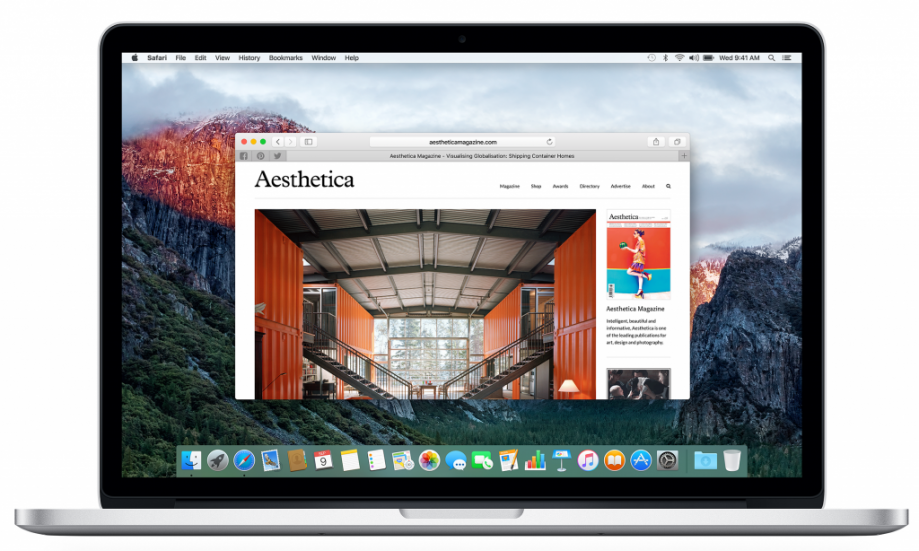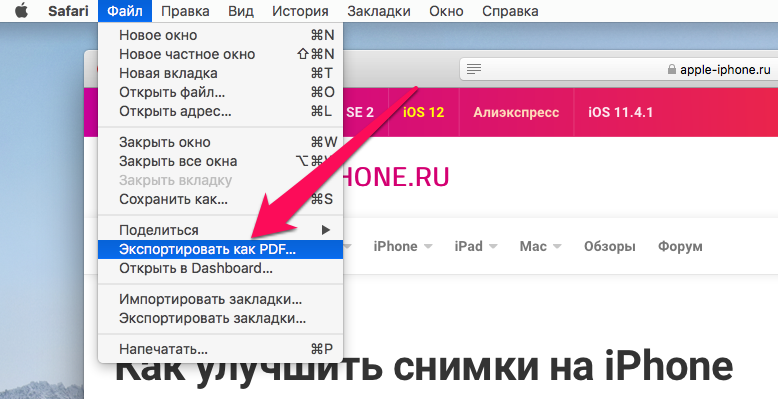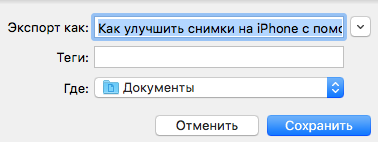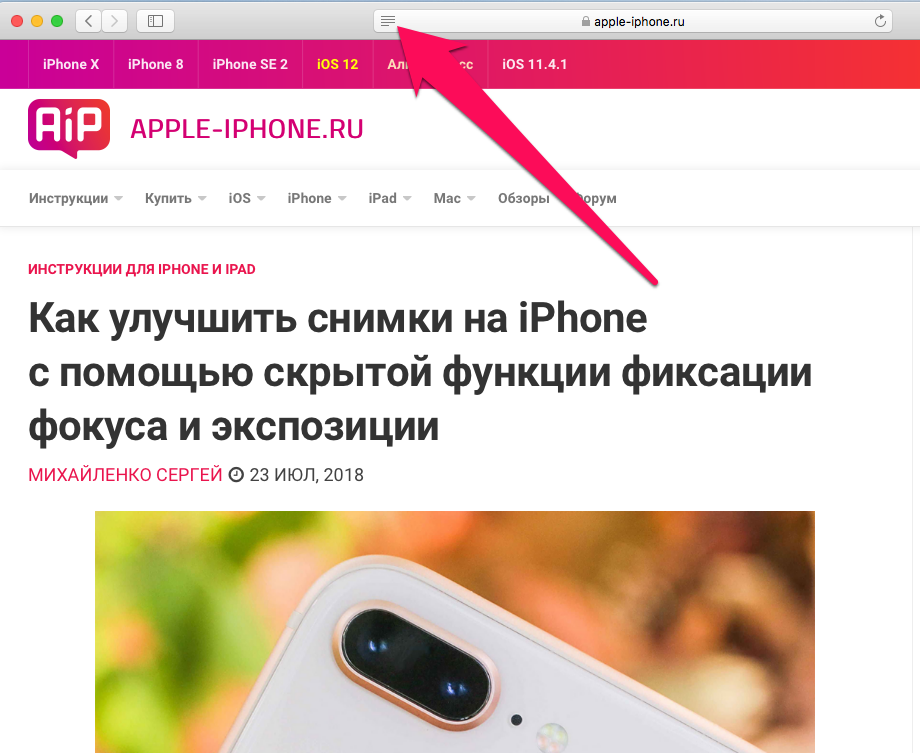Как сохранить веб-страницу в браузере Safari в формате PDF на Мас без рекламы

Сделайте чтение веб-страниц более удобным.
В браузере Safari имеется возможность сохранить любую веб-страницу в формате PDF. Эта опция полезна в случаях, когда вы хотите экспортировать страницу для последующего изучения без подключения к интернету. В этой инструкции рассказали о том, как сохранить веб-страницу в PDF в Safari таким образом, чтобы рекламные баннеры не отображались.
Как сохранить веб-страницу в формате PDF в Safari
Шаг 1. Запустите браузер Safari и перейдите на страницу, которую хотите сохранить в формате PDF.
Шаг 2. Выберите пункт меню «Файл» → «Экспортировать как PDF…».
Шаг 3. В открывшемся окне укажите имя файла, теги (по желанию) и папку, в которую будет сохранен PDF-файл. По умолчанию функция называет файл заголовком веб-страницы и сохраняет в папку «Документы».
Шаг 4. Нажмите «Сохранить«.
Как сохранить веб-страницу в PDF без рекламы
Режим чтения в Safari позволяет просматривать веб-страницы на чистом фоне без рекламы. Чтобы перейти в режим чтения, нажмите на иконку функции в виде трех горизонтальный линий возле названия веб-страницы. Режим активируется после полной загрузки страницы, после чего вы сможете сохранить ее в формате PDF без рекламы.
Смотрите также:
- Как узнать местонахождение друзей с помощью Центра уведомлений
- Как быстро освободить место на Мас
- Как изменить название сразу нескольких файлов в macOS
✅ Подписывайтесь на нас в Telegram, Max, ВКонтакте, и Яндекс.Дзен.